图3.7.1 “选择工作目录”对话框Step3.查找并选取目录Creo-course。图3.7.2 “Creo Parametric 3.0属性”对话框注意:设置好启动目录后,每次启动Creo软件,系统自动在启动目录中生成一个名为“trail.txt”的文件。......
2023-11-17
工作目录应该位于文件检索和存储的指定区域。通常,默认工作目录是启动Creo Parametric的目录,用户也可以根据设计情况选择不同的工作目录。设置工作目录有利于管理设计文档,以简化文档的保存、搜索等细节工作。一般将同属于某设计项目的模型文件集中放置在同一个工作目录下。
在开始建模会话之前,建议先设置好工作目录。设置工作目录的常用方法主要有如下3种。
方法1:使用Creo Parametric的“设置工作目录”命令。
1)启动Creo Parametric软件后,从功能区的“文件”选项卡中选择“管理会话”→“设置工作目录”命令,打开图1-19所示的“选择工作目录”对话框。
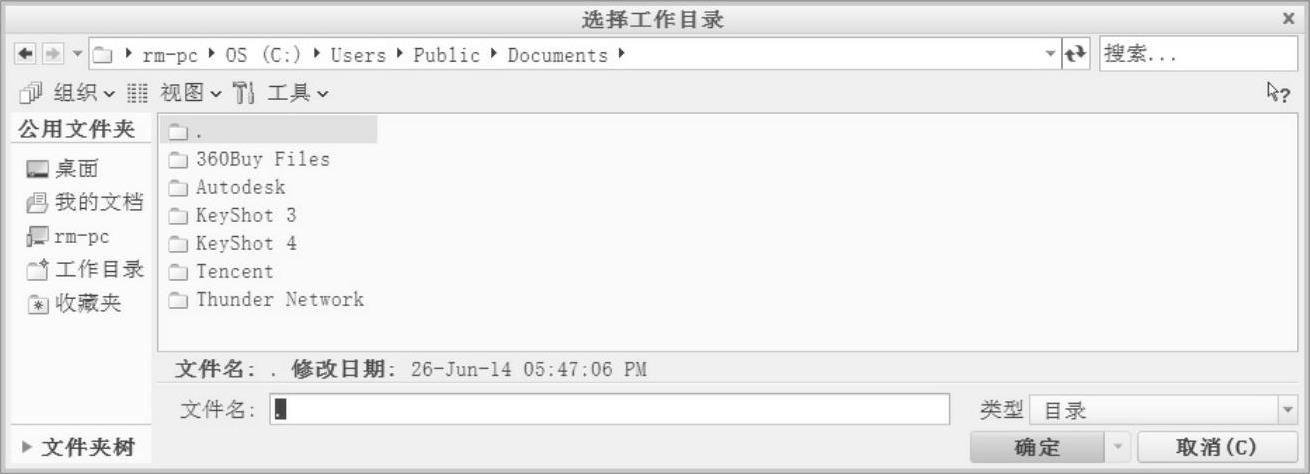
图1-19 “选择工作目录”对话框
2)浏览至要设置为新工作目录的目录。显示一个带有圆点下角标( )的文件夹,指示工作目录的位置。也可以在“选择工作目录”对话框中指定位置后,单击“组织”按钮,从出现的图1-20所示的下拉菜单中选择“新建文件夹”命令,弹出图1-21所示的“新建文件夹”对话框,输入新目录名,单击“确定”按钮,从而在当前目录下新建一个文件夹作为工作目录。
)的文件夹,指示工作目录的位置。也可以在“选择工作目录”对话框中指定位置后,单击“组织”按钮,从出现的图1-20所示的下拉菜单中选择“新建文件夹”命令,弹出图1-21所示的“新建文件夹”对话框,输入新目录名,单击“确定”按钮,从而在当前目录下新建一个文件夹作为工作目录。
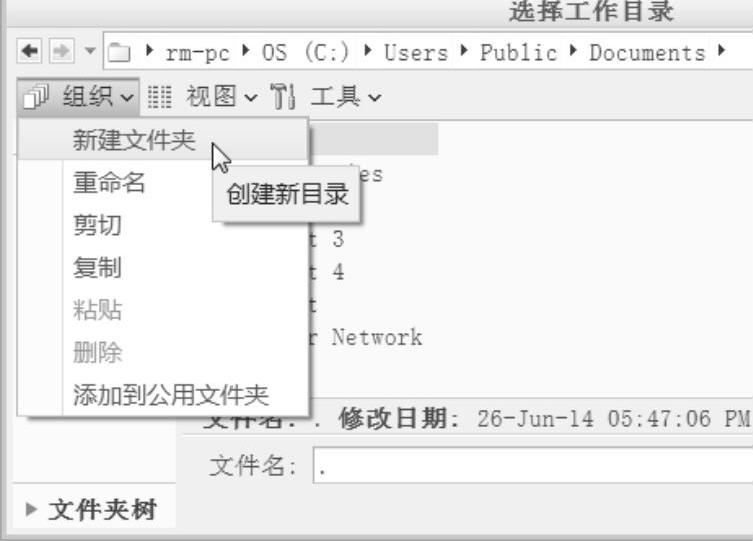
图1-20 新建文件夹
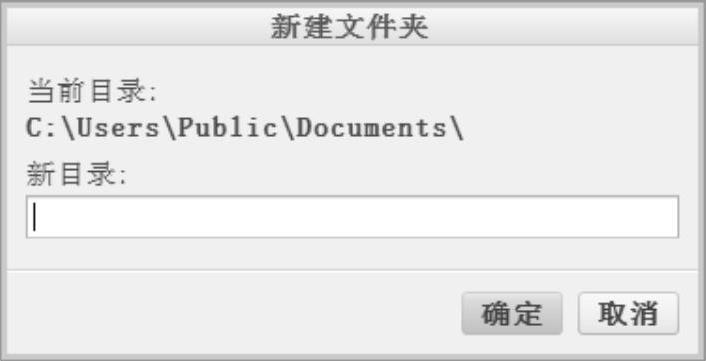
图1-21 “新建文件夹”对话框
3)在“选择工作目录”对话框中单击“确定”按钮。(www.chuimin.cn)
通过此方法设置工作目录后,若退出Creo Parametric时,不会保存新工作目录的设置。如果从用户工作目录以外的目录中检索文件,然后保存文件,则文件会保存到检索该文件的目录中。如果保存副本并重命名文件,副本会保存到当前的工作目录中。
方法2:从文件夹导航器选取工作目录。
1)在导航区单击 (文件夹浏览器)按钮,切换到“文件夹浏览器”。
(文件夹浏览器)按钮,切换到“文件夹浏览器”。
2)使用“文件夹树”浏览至所需的文件夹,文件夹内容显示在右面板中,选取要设置为工作目录的一个文件夹,接着单击鼠标右键,打开一个快捷菜单。
3)从该快捷菜单中选择“设置工作目录”命令。系统将在状态栏中显示一条消息,确认工作目录已成功更改到指定的文件夹。
方法3:通过Creo Parametric属性设置来指定默认的起始工作目录。
1)在Windows桌面中右击Creo Parametric 3.0图标 ,弹出其属性对话框。
,弹出其属性对话框。
2)切换到“快捷方式”选项卡,在“起始位置”文本框中输入新默认工作目录的有效的起始位置地址,如图1-22所示。
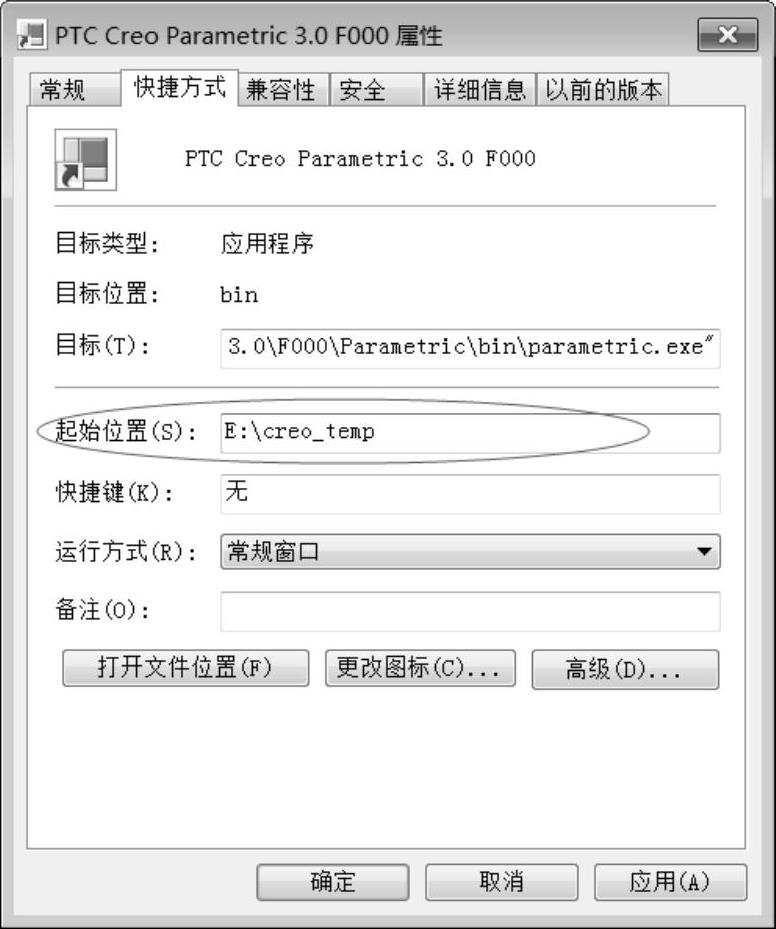
图1-22 设置Creo Parametric的起始位置
3)单击“确定”按钮。
有关Creo 3.0从入门到精通的文章

图3.7.1 “选择工作目录”对话框Step3.查找并选取目录Creo-course。图3.7.2 “Creo Parametric 3.0属性”对话框注意:设置好启动目录后,每次启动Creo软件,系统自动在启动目录中生成一个名为“trail.txt”的文件。......
2023-11-17

Creo 3.0用户界面包括快速访问工具栏、功能区、试图控制工具栏、标题栏、智能选取栏、消息区、图形区及导航选项卡区,如图3.5.1所示。图3.5.1 Creo 3.0界面1.导航选项卡区导航选项卡包括三个页面选项:“模型树或层树”、“文件夹浏览器”和“收藏夹”。图3.5.9 “柔性建模”选项卡●图3.5.10所示的“应用程序”选项卡主要用于切换到Creo的部分工程模块,如焊件设计、模具设计、分析模拟等。图3.5.11 视图控制工具条6.图形区Creo各种模型图像的显示区。......
2023-11-17

使用工作空间时,只会显示与任务相关的菜单、工具栏和选项板。在AutoCAD中,可以通过以下方法设置工作空间。使用上面任何一种方法都可以打开如图4-4所示的“工作空间设置”对话框,在该对话框中可以对工作空间进行设置。无论如何设置显示,此处以及“工作空间”工具栏和菜单中显示的工作空间均包括当前工作空间以及在“我的工作空间”选项中定义的工作空间。......
2023-10-21

工作界面的定制步骤如下:Step1.进入定制工作对话框。选择“文件”下拉菜中的命令,即可进入“PTC Creo Parametric选项”对话框,如图3.5.12所示。图3.5.12 “PTC Creo Parametric选项”对话框图3.5.13 “窗口设置”界面Step3.快速访问工具栏设置。单击对话框右侧的按钮和,可以调整添加的按钮在快速访问工具栏中的位置。图3.5.14 “快速访问工具栏”设置界面图3.5.15 “自定义功能区”设置界面Step5.导出/导入配置文件。......
2023-11-17

在创建边界混合曲面特征时,用户可以根据设计要求对混合曲面的边界定义约束条件。当边界条件设为“相切”“曲率”或“垂直”时,如果有必要,则选中“显示拖动控制滑块”复选框来控制边界拉伸系数。图7-14 设置边界约束条件2)在功能区的“模型”选项卡的“曲面”组中单击按钮,打开“边界混合”选项卡。图7-15 文件中存在着的曲线图7-16 指定第一方向链4)在“边界混合”选项卡中单击“约束”选项标签以打开“约束”面板。......
2023-11-08

在设计中设置组件区域,有助于管理大型组件,并可辅助组织组件,例如,控制视图修剪、为简化表示选择组件中的元件、创建元件显示状态和定义包络零件。装配组件区域可根据与坐标系、基准平面参考、封闭的组件特征曲面、2D元素(如曲线)等的偏移距离或通过指定距图元的距离来创建,其区域参考可以来自组件的任意级别。图10-99 以区域名称标识的对话框图10-100 选择区域类型......
2023-11-08

为了更好地使用Creo,在软件安装前应对计算机系统进行设置,主要是操作系统的虚拟内存设置。设置虚拟内存的目的是为软件系统进行几何运算预留临时存储数据的空间。虚拟内存的大小可根据计算机硬盘空间的大小进行设置,但初始大小至少要达到物理内存的2倍,最大值可达到物理内存的4倍以上。例如:用户计算机的物理内存为256MB,初始值一般设置为512MB,最大值可设置为1024MB;如果装配大型部件或产品,建议将初始值设置为1024MB,最大值设置为2048MB。......
2023-11-17

设置尺寸公差是工程图设计的一项基本要求。图11-71 设置尺寸属性说明:在“公差模式”下拉列表框中可供选择的选项有“公称”“限制”“加-减”“+-对称”和“+-对称(上标)”,如图11-72所示。图11-73 完成设置一处尺寸公差图11-74 设置“公称”尺寸显示的效果9)在另一个视图中双击表示模型高度的尺寸,弹出“尺寸属性”对话框,同时功能区出现“格式”选项卡。图11-75 设置尺寸属性图11-76 完成的效果......
2023-11-08
相关推荐